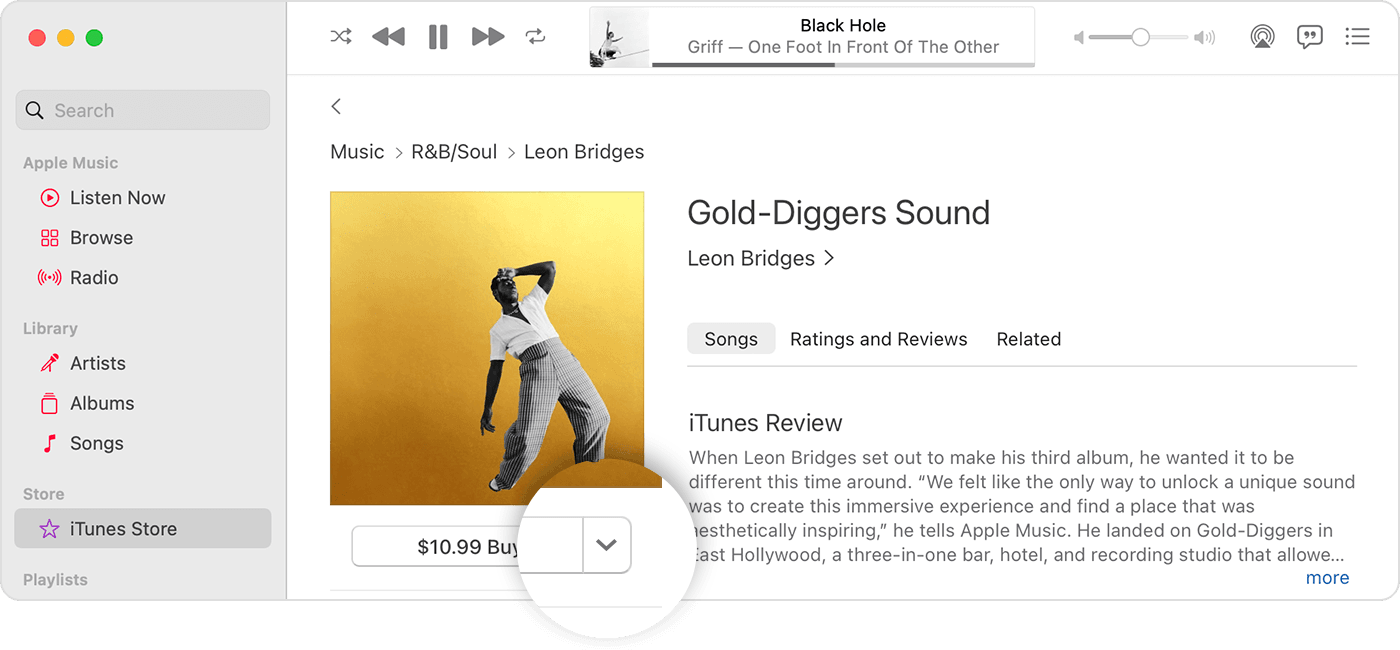- Погашение подарочной карты Apple или App Store и iTunes
- Погашение подарочной карты
- Погашение подарочной карты на iPhone, iPad или iPod touch
- Погашение подарочной карты на компьютере Mac
- Погашение подарочной карты на компьютере с Windows
- Погашение подарочной карты на устройстве с ОС Android
- Если вы получили подарочную карту по электронной почте
- Что можно купить с помощью этих подарочных карт
- Дополнительная информация
- Получение проверочного кода и вход в систему с использованием двухфакторной аутентификации
- Использование кода, отображаемого на доверенном устройстве
- Как пользоваться промокодами в iTunes, App Store
- Что такое промокод для iTunes (App Store)
- Как активировать промокод через iTunes:
- Как активировать промокод в App Store (с iPhone, iPad)
- Где взять промокоды игр и программ для iPhone, iPad
- Подарочные приложения, музыка, фильмы и многие другие товары Apple
- Отправка подарка
- Отправка подарка с устройства iPhone, iPad или iPod touch
- Отправка подарка с компьютера
- Повторная отправка подарка
- Повторная отправка подарка с устройства iPhone, iPad или iPod touch
- Повторная отправка подарка с компьютера
- Если возникла проблема при отправке подарка
- Отмена подарка
- Отправка подарочной карты по электронной почте
Погашение подарочной карты Apple или App Store и iTunes
Погасите подарочную карту в App Store, iTunes или в приложении Apple Music.
Погашение подарочной карты
Используйте подарочную карту для покупки приложений, подписок и многого другого.
Погашение подарочной карты на iPhone, iPad или iPod touch
- Найдите 16-значный код на обратной стороне карты. На некоторых картах, чтобы увидеть код, необходимо снять наклейку или аккуратно стереть защитный слой.
- На iPhone, iPad или iPod touch откройте приложение App Store.
- В верхней части экрана нажмите кнопку входа или свое фото.
- Нажмите «Погасить подарочную карту или код». Если надпись «Погасить подарочную карту или код» не отображается, войдите в учетную запись с помощью идентификатора Apple ID.
- Нажмите «Использовать камеру» и следуйте инструкциям на экране. Если у вас возникли проблемы с погашением карты, нажмите «Можно также ввести код вручную», затем следуйте инструкциям на экране.
- Нажмите «Готово».
Погашение подарочной карты на компьютере Mac
- Найдите 16-значный код на обратной стороне карты. На некоторых картах, чтобы увидеть код, необходимо снять наклейку или аккуратно стереть защитный слой.
- Откройте App Store на компьютере Mac.
- Нажмите свое имя или кнопку входа на боковой панели.
- Нажмите «Погасить подарочную карту».
- Нажмите «Использовать камеру» и следуйте инструкциям на экране. Если у вас возникли проблемы с погашением карты, нажмите «Можно также ввести код вручную», затем следуйте инструкциям на экране.
Погашение подарочной карты на компьютере с Windows
- Найдите 16-значный код на обратной стороне карты. На некоторых картах, чтобы увидеть код, необходимо снять наклейку или аккуратно стереть защитный слой.
- Откройте приложение iTunes.
- В строке меню в верхней части окна iTunes выберите «Учетная запись».
- Выберите «Погасить».
- Выполните вход и следуйте инструкциям на экране.
Погашение подарочной карты на устройстве с ОС Android
- Найдите 16-значный код на обратной стороне карты. На некоторых картах, чтобы увидеть код, необходимо снять наклейку или аккуратно стереть защитный слой.
- Откройте приложение Apple Music.
- Нажмите кнопку меню , затем нажмите «Учетная запись».
- Нажмите «Погасить подарочную карту или код».
- Введите 16-значный код. Затем нажмите «Погасить».
Если вы получили подарочную карту по электронной почте
Чтобы погасить подарочную карту, полученную по электронной почте, откройте письмо и нажмите кнопку «Погасить».
Что можно купить с помощью этих подарочных карт
При погашении подарочной карты Apple или App Store и iTunes можно совершать покупки с использованием средств на счете Apple ID. Эти покупки могут включать приложения, игры, подписки, такие как Apple Music или iCloud+, и многое другое. Но для некоторых покупок нельзя использовать средства на счете Apple ID. Узнайте, что можно купить с помощью средств на счете Apple ID.
В странах или регионах, где доступны подарочные карты Apple, можно использовать средства на счете Apple ID для покупки продуктов и аксессуаров на сайте apple.com или в приложении Apple Store. Узнайте, доступны ли подарочные карты Apple в вашей стране или регионе.
На устройстве Android можно использовать подарочную карту, чтобы купить подписку Apple Music. Чтобы совершать покупки в App Store, Apple Books или приложении Apple TV, используйте устройство Apple.
Дополнительная информация
- Проверка баланса подарочной карты.
- Подарочные карты доступны не во всех странах и регионах. Узнайте, доступны ли подарочные карты в вашей стране или регионе.
- Для совершения некоторых покупок может требоваться наличие зарегистрированной кредитной карты, даже если покупка оплачивается со счета Apple ID.
Возможности App Store и iTunes Store в разных странах и регионах могут различаться. Узнайте, какие возможности доступны в вашей стране или регионе.
Источник
Получение проверочного кода и вход в систему с использованием двухфакторной аутентификации
После включения двухфакторной аутентификации для входа в систему с использованием идентификатора Apple ID на новом устройстве или в браузере потребуется вводить проверочный код.
Каждый раз при выполнении входа с использованием идентификатора Apple ID на новом устройстве или в браузере вам потребуется подтвердить свою личность с помощью пароля и шестизначного проверочного кода. Получить проверочный код можно несколькими способами. Можно использовать код, отображаемый на доверенном устройстве, запросить текстовое сообщение или телефонный вызов либо создать код с помощью доверенного устройства.
Если на вашем iPhone установлена iOS 11.3 или более поздней версии, вам не придется постоянно вводить проверочный код. В некоторых случаях доверенный номер телефона будет подтверждаться на iPhone автоматически в фоновом режиме. Вам не придется совершать дополнительных действий, а учетная запись по-прежнему будет защищена с помощью двухфакторной аутентификации.
Использование кода, отображаемого на доверенном устройстве
Если у вас есть доверенное устройство с iOS 9 или более поздней версии, OS X El Capitan или более поздней версии, iPadOS 13 или более поздней версии либо watchOS 6 или более поздней версии, код проверки отображается на доверенных устройствах автоматически.
- Выполните вход с использованием идентификатора Apple ID и пароля на новом устройстве или в браузере.
- На доверенные устройства придет уведомление о входе.
- Нажмите «Разрешить», чтобы получить проверочный код.
- Введите проверочный код на устройстве, с которого вы выполняли вход, чтобы завершить процедуру входа.
Источник
Как пользоваться промокодами в iTunes, App Store
Недавно на нашем сайте были опубликованы два обзора на игры, от отечественных разработчиков. Размещал я материал бесплатно и мне дали несколько промо кодов, чтобы я разместил их в конце обзора для наших читателей.
Один из посетителей спросил меня, о том, как пользоваться промо кодом. Признаться, я сам не знал до этого момента и даже писал с ошибкой (промкод), но, благодаря интернету, быстро разобрался.
Так и появилась у меня идея написать этот маленький материальчик, о том, как пользоваться промо кодами в iTunes (App Store).
Что такое промокод для iTunes (App Store)
Для начала определимся, что такое промо код. Когда речь идет о промо кодах для iTunes (App Store), то это код, который можно ввести в iTunes или с iPhone, iPad в App Store и получить бесплатно игру или программу. При этом она будет считаться официально купленной. Как правило, промокоды раздаются разработчиками программ, чтобы получить первые отзывы, в рекламных целях.
Использовать промо кодом просто, но если вы его получили в публичном источнике, то главное успеть его использовать. Каждый промо код уникальный и использовать его можно только один раз.
Как активировать промокод через iTunes:
- Необходимо запустить iTunes;
- Перейти в iTunes Store;
- Справа, на главной странице будет блок «быстрые ссылки» (quick links — в англ. версии) , в нем выбираем «Ввести код» (Redeem);
- Вводим промокод и подтверждаем, после чего приложение начнет загружаться в вашу библиотеку.
Как активировать промокод в App Store (с iPhone, iPad)
- Запускаем App Store;
- На первой вкладке «Подборка» проматываем список в самый низ;
- Нажимаем на кнопку «Ввести код» (Redeem);
- Вводим промокод и подтверждаем, игра или программа начнет загружаться.
Где взять промокоды игр и программ для iPhone, iPad
Так же меня часто спрашивают: «Как и где получить промокод на игры?«. Иногда разработчики публикуют промокоды на различных форумах, но чаще всего они сами напрямую связываются с различными сайтами, чтобы те опубликовали пресс-релиз, а так же раздали промокоды посетителям. В результате получается первые отзывы, правда не всегда положительные, но это уже другой вопрос.
Пару раз мне удавалось получить промокод на еще не вышедшие игры для iPhone, iPad по почте, так был подписан на новости компании-разработчика. Следите за твиттерами разработчиков, там тоже можно получить информацию о том, как получить промокод.
Если вы не нашли ответа на свой вопрос или у вас что-то не получилось, а в комментаряих ниже нет подходящего решения, задайте вопрос через нашу форму помощи. Это быстро, просто, удобно и не требует регистрации. Ответы на свой и другие вопросы вы найдете в данном разделе.
Источник
Подарочные приложения, музыка, фильмы и многие другие товары Apple
Нашли что-то особенное в App Store, iTunes Store или приложении «Книги»? Вы можете сделать подарок другу или члену семьи. Если не знаете, что подарить, можете отправить подарочную карту по электронной почте.
Отправка подарка
Оплата счетов за подарки производится с использованием выбранного вами способа оплаты и не приводит к изменению остатка на вашем счете Apple ID.
Отправка подарка с устройства iPhone, iPad или iPod touch
- Откройте приложение App Store, iTunes Store или «Книги».
- Нажмите на товар, который хотите подарить.
- Нажмите кнопку «Подарить».
- В магазине App Store нажмите кнопку «Поделиться» , затем нажмите «Подарить ПО»
.
- В магазине iTunes Store нажмите кнопку «Поделиться» , затем нажмите «Подарить»
.
- В Магазине книг нажмите «Подарить»
.
- В магазине App Store нажмите кнопку «Поделиться» , затем нажмите «Подарить ПО»
- Следуйте инструкциям на экране, чтобы персонализировать и отправить подарок.
- После отправки подарка получателю придет сообщение по электронной почте. Когда он откроет сообщение и нажмет кнопку «Погасить», товар будет автоматически скачан на его устройство.
Отправка подарка с компьютера
- На компьютере Mac откройте iTunes Store в приложении Apple Music. Или откройте приложение iTunes на компьютере с ОС Windows.
- Выберите товар для подарка.
- Нажмите кнопку со стрелкой рядом с ценой товара, чтобы отобразить параметры общего доступа.
- Выберите «[Тип товара] в подарок».
- Следуйте инструкциям на экране, чтобы персонализировать и отправить подарок.
- После отправки подарка получателю придет сообщение по электронной почте. Когда он откроет сообщение и нажмет кнопку «Погасить», товар будет автоматически скачан на его устройство.
Повторная отправка подарка
Если получатель не может найти сообщение электронной почты с кнопкой погашения, вы можете отправить ему подарок еще раз.
Повторная отправка подарка с устройства iPhone, iPad или iPod touch
- Откройте приложение «Настройки».
- Нажмите свое имя.
- Нажмите «Медиаматериалы и покупки», затем «Просмотреть учетную запись».
- Выполните вход с помощью идентификатора Apple ID.
- Нажмите «Подарки».
- Выберите подарок, который требуется отправить еще раз.
- Убедитесь, что адрес электронной почты получателя написан правильно. Если необходимо изменить адрес электронной почты получателя, нажмите этот адрес, затем нажмите его еще раз и введите правильный адрес.
- Нажмите кнопку «Отправить подарок еще раз». Если кнопка «Отправить подарок еще раз» не отображается, значит, подарок уже погашен.
Повторная отправка подарка с компьютера
- Откройте приложение «Музыка». Или откройте приложение iTunes на компьютере с ОС Windows.
- В строке меню выберите «Учетная запись» > «Просмотреть мою учетную запись. Возможно, потребуется выполнить вход с помощью идентификатора Apple ID.
- Появится страница «Информация об учетной записи». Прокрутите страницу до раздела «История покупок» и нажмите «Управление подарками».
- Нажмите «Изменить» рядом с подарком, который хотите отправить повторно.
- Убедитесь, что адрес электронной почты получателя написан правильно. Если необходимо отредактировать адрес электронной почты получателя, нажмите на него и внесите изменения.
- Нажмите кнопку «Отправить подарок еще раз».
Если возникла проблема при отправке подарка
- Идентификатор Apple ID, принадлежащий получателю вашего подарка, должен быть зарегистрирован в вашей стране или регионе. Например, если вы живете в США, то не сможете отправить подарок другу из Австралии.
- В некоторых регионах отправка подарков невозможна. Доступность магазинов также зависит от страны или региона. Узнайте о том, какие товары доступны в вашей стране или регионе.
- Если вы используете Семейный доступ и для вашей учетной записи включена функция Попросить купить, приобрести подарки не удастся.
- На устройстве iPhone, iPad или iPod touch нельзя отправить отдельную песню в качестве подарка. Чтобы отправить песню в качестве подарка, воспользуйтесь компьютером Mac или компьютером с ОС Windows.
- Нельзя отправить в качестве подарка приложение, телешоу или фильм с компьютера Mac и компьютера с ОС Windows. Чтобы отправить эти товары в качестве подарка, воспользуйтесь устройством iPhone, iPad или iPod touch.
- Вы не можете подарить бесплатное приложение или товар. Но можно нажать кнопку «Поделиться» или кнопку со стрелкой , чтобы поделиться ссылкой на него.
Отмена подарка
Если вы хотите отменить подарок, обратитесь в службу поддержки Apple не менее чем за два дня до запланированной даты доставки.
Отправка подарочной карты по электронной почте
Ваш получатель может погасить подарочную карту Apple или подарочную карту iTunes и App Store, добавив средства на свой счет Apple ID. Эти средства можно будет использовать при покупке подписок, таких как Apple Music, Apple Arcade или Apple TV+. Можно также будет купить на них приложения, фильмы, книги и многие другие товары Apple.
Информация о продуктах, произведенных не компанией Apple, или о независимых веб-сайтах, неподконтрольных и не тестируемых компанией Apple, не носит рекомендательного или одобрительного характера. Компания Apple не несет никакой ответственности за выбор, функциональность и использование веб-сайтов или продукции сторонних производителей. Компания Apple также не несет ответственности за точность или достоверность данных, размещенных на веб-сайтах сторонних производителей. Обратитесь к поставщику за дополнительной информацией.
Источник
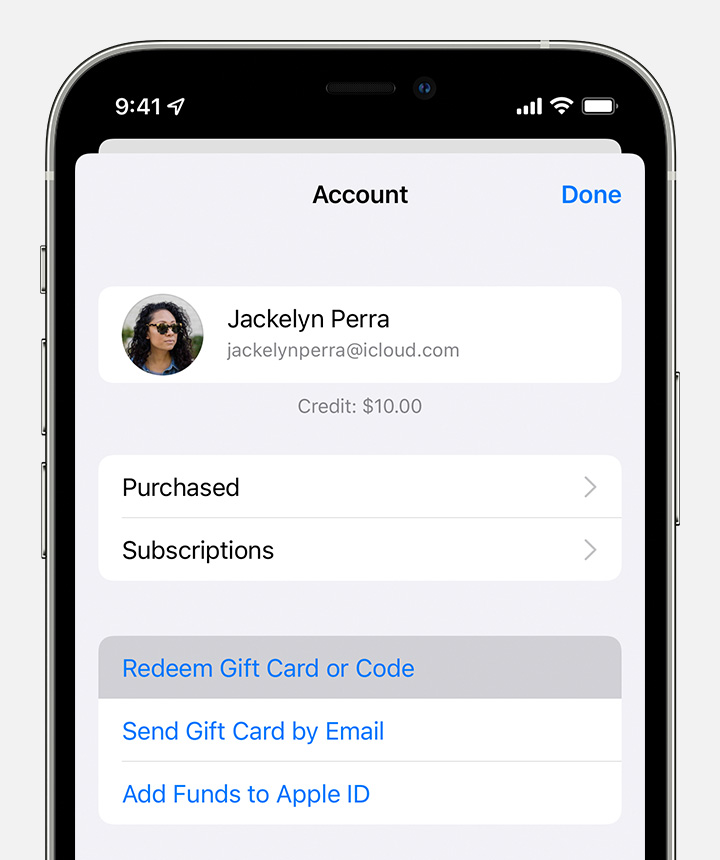


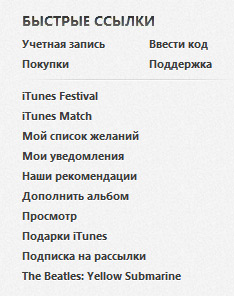
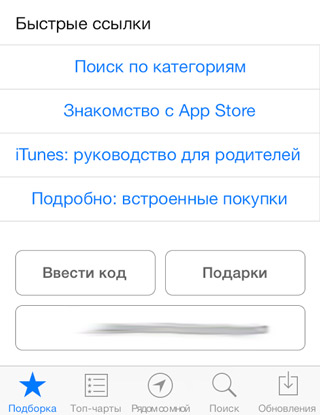
 .
. .
. .
.